セキュリティ情報を設定します。
※設定した内容を必ずメモなどに控えてください。
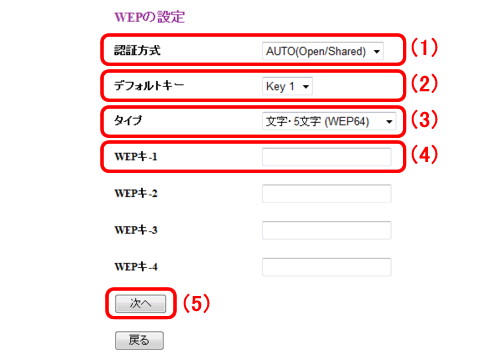
(1)「認証方式」で「AUTO(Open/Shared)」を選びます。
※項目には「Open System」、「Shared key」がありますが、通常は「AUTO(Open/Shared)」を選んでください。
(2)「デフォルトキー」で「Key1」を選びます。
※通常は「Key1」を選んでください。
(3)WEPキーの「タイプ」を選びます。
※「タイプ」がわからないときは、以下を参考にしてください。
WEPキー |
タイプ |
| 5文字の半角英数で設定するとき |
「文字・5文字(WEP64)」を選びます。 |
| 10桁の16進数で設定するとき |
「16進数・10桁(WEP64)」を選びます。 |
| 13文字の半角英数で設定するとき |
「文字列・13文字(WEP128)」を選びます。 |
| 26桁の16進数で設定するとき |
「16進数・26桁(WEP128)」を選びます。 |
(4)「WEPキー1」の欄に、WEPキーを入力します。
※「WEPキー」がわからないときは、以下を参考にしてください。上記(3)の「タイプ」と組み合わせて設定します。
タイプ |
WEPキー |
| 「文字・5文字(WEP64)」を選んだとき |
数字「0〜9」、 英数字「a〜z、A〜Z」の組み合わせた5文字の値を入力します。 |
| 「16進数・10桁(WEP64)」を選んだとき |
数字「0〜9」、 英数字「a〜f、A〜F」の組み合わせた10文字の値を入力します。 |
| 「文字列・13文字(WEP128)」を選んだとき |
数字「0〜9」、 英数字「a〜z、A〜Z」の組み合わせた13文字の値を入力します。 |
| 「16進数・26桁(WEP128)」を選んだとき |
数字「0〜9」、 英数字「a〜f、A〜F」の組み合わせた26文字の値を入力します。 |
※「8(ハチ)」と「B(ビー)」にご注意ください。
※「0(ゼロ)」と「O(オー)」にご注意ください。
(5)[次へ]をクリックします。
|